
或许很多朋友在使用自家无线路由器时,会遇到被蹭网的现象。我们都知道如果路由器遇到被蹭网,会影响我们的上网速度的,更有甚者可能泄露我们的隐藏,所以说防止路由器被蹭网还是很有必要。那么别人是怎么蹭网的呢?针对这个问题,下面简单为大家解析一下路由器被蹭网的原因。

温馨提示:目前来说,各个品牌的路由器对无线密码加密方式还是挺安全的。之所以会被蹭网,很大的原因是在于我们自己。
原因一、无线wifi名称和密码设置的过于简单
很多朋友在设置自家无线路由器无线网络时,习惯设置简单的wifi名称和wifi密码,或者设置的有一定的规律性,其实这样的做法是不安全的,因为设置的过于简单或者有规律性,都会增加破解软件的破解几率。
所以建议大家在设置无线wifi名称和密码时,尽量的设置的复杂一些,最好没有规律可循性。
原因二、路由器中启用了WPS连接
WPS连接是路由器无线wifi的一种连接方式,路由器中启用WPS连接后,手机、笔记本电脑在连接该路由器的wifi信号时,可以选择输入PIN码进行验证,验证成功后就可以连接上wifi信号了。
PIN码一般是8位纯数字组成,而这种纯数字组合的PIN码,是非常容易被破解出来的。一般用工具扫描到附近有启用了WPS连接的wifi信号时,那么有很大几率是能够把PIN码破解出来的。
如果路由器支持WPS连接,一般在路由器底部铭牌中,你可以看到这台路由器的默认PIN码,如下图所示。

注意问题:(1)、正是因为WPS连接方式存在安全隐患,所以现在很多路由器中已经没有这个功能了。
(2)、其实破解PIN码,就是用00000001-99999999范围中的PIN码,一个一个去尝试,直到找到正确的PIN。
如果你的无线路由器支持WPS连接功能,那么建议大家,最好找到并关闭WPS功能,如下图所示。
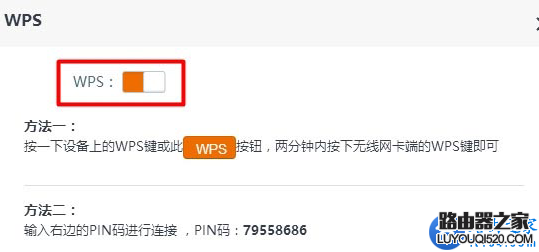
温馨提示:路由器是否支持WPS连接功能,可以咨询你的路由器厂家,或者查看产品说明书来确定。也可以登录到路由器的设置页面中,查看是否有“WPS”这个设置选项,如果设置页面中找不到WPS设置选项,说明多半不支持,则可以忽略掉禁用WPS连接的操作了。
原因三、蹭网软件的使用(被蹭网最常见的原因)
大家喜欢在自己的手机上安装wifi万能密钥、wifi分享大师、幻影等各种蹭网软件,想走到哪蹭到哪,其实这是极不安全的。因为所谓的蹭网软件其实就是wifi密码分享软件,比如你手机连着自家的wifi,然后运行蹭网软件,此时蹭网软件会自动的将你wifi密码保存到数据库中,当附件的人同样在手机上使用这款蹭网软件,系统就会自动的将你的wifi密码分享给别人,供别人使用上网。

所以,在这里不建议大家使用这样的蹭网软件,如果大家正在使用,请将其卸载,卸载后再来更换wifi名称和wifi密码。
很多朋友反馈说,自己的手机没有安装使用蹭网软件,怎么还会被蹭网呢?无线密码怎么还会被分享出去呢?注意的是,只要连接路由器的随便一台手机安装使用蹭网软件,都有可能会将其wifi密码分享出去。你没有使用蹭网软件,不代表连接你路由器的其它人没有使用,所以这个是很纠结的,真没有啥方法可以阻止,在这里建议大家尽量不要将自己的wifi密码告诉别人,或者时常更改wifi名称和密码。
以上就是小编为大家总结的,几种导致路由器被蹭网的原因,大家也可以举一反三,了解的同时,查看自己的路由器是否也存在着被蹭网的隐患,有的话及时弥补。
原创文章,作者:192.168.1.1,如若转载,请注明出处:https://www.224m.com/13950.html

